Színkorrekció: Átvezető információk és útmutató róla
A legtöbbször csak egy videó vibrálását tekintve képes leszel érzékelni a benne rejlő érzéseket. Te is úgy érzed, hogy egy szürkés videó megtekintésekor rájössz, hogy szomorú jelenetet hoz fel? És fordítva, egy színes kijelzővel rendelkező videó boldog légkört jelent? Ez a lényege színkorrekció filmekben vagy akár rövid klipekben. Akár filmen dolgozik, akár csak hobbijaként szeretne rövid klipeket rögzíteni, tudnia kell, hogy a jelenet hangulata a videó színétől függ. Ezért nagyon fontos, hogy rendelkezzen egy kis tudással a videó színszerkesztésével kapcsolatban.
Ezzel a megjegyzéssel, ezen a cikken keresztül, további ismeretekre tehet szert erről a kérdésről. Tehát maradjon velünk, és olvassa tovább az alábbi teljes tartalmat.
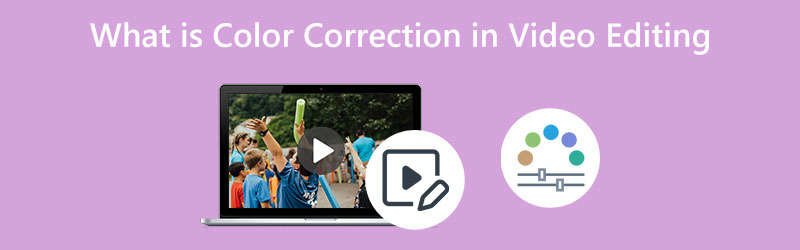
OLDAL TARTALMA
1. rész. A videó színkorrekciójának meghatározása
Tehát mi az a színkorrekció, és mit csinál a színjavító? A színjavító felelős a videó színjavításának és osztályozásának folyamatáért. Ha ezt a videót a kamera legnagyobb dinamikatartománnyal forgatták volna, ahol a kijelző legvilágosabb és legsötétebb részét rögzítené, akkor a színkorrektor megtenné a részét. Továbbá, ha a videó fénytelennek, sárosnak és szürkének tűnik, akkor a színfelbontás vagy korrekció lép be. Ez a színrögzítés vagy korrekció a képmegjelenítés természetes megjelenését eredményezi, és általában ez történik először.
Ahhoz, hogy a videó természetes legyen, a korrektornak ki kell egyensúlyoznia a kép fekete-fehér értékeinek szintjét. Ezenkívül az expozíciót is beállítja, és egyúttal növeli a kontrasztot, hogy támogassa a videó konzisztenciáját, mert ezt jelenti a színkorrekció.
A színbesorolást és a korrekciót gyakran összehasonlítják és összefonják. Nos, nem vitatkozhatunk, mert mindkettő ugyanolyannak tűnik első pillantásra és félelemre. Ezért adjuk meg azokat az információkat, amelyek segítenek megkülönböztetni a kettőt.
Színosztályozás
- Ez egy olyan paraméter, amely nagymértékben módosítja a színt, nagy különbséget téve az eredeti videó és a színbesorolás között.
- Ez egy DP-t foglal magában, mivel az szinkronizálja.
- Gyakran befejező simítással történik.
Színkorrekció
- Elegendő manipuláció ahhoz, hogy a videó természetesnek tűnjön.
- Ez egy folyamat, amely először történik meg.
- Ebben nincs köze a DP-hez annyira.
2. rész: Hogyan lehet egyszerűen kijavítani a videó színét
Most, hogy van fogalmad arról, mit jelent a színkorrekció, igényes teljesítményt ad? Biztosan nem, ha a megfelelő videószerkesztő eszközt használod, mint pl Vidmore Video Converter. Ezzel a szerkesztőszoftverrel zökkenőmentesen és gyorsan korrigálja a videó színét. Ezenkívül ez az egyedülálló Vidmore Video Converter hatékony videójavító eszközöket tartalmaz, amelyeket az eszköztárában talál. Az egyik kiemelkedő eszköz a színjavító funkció, amely a legsimább eljárást biztosítja a videó vibrálásának korrekciójához. Ezen túlmenően ez a funkció lehetővé teszi a fájl fényerejének, telítettségének, kontrasztjának és színárnyalatának kezelését, ami rendkívül természetes megjelenést eredményez. Ennek ellenére ugyanaz az ablakfunkció kiterjedt videokimeneti beállításokat biztosít, ahol módosíthatja a fájl minőségét, felbontását, képkockasebességét, nagyítási módját, kódolóját és formátumát.
Ezenkívül a Vidmore Video Converter által támogatott színkorrekcióhoz szükséges formátumokat illetően le lesz nyűgözve a több mint 200 támogatott fájltípus és több mint 100 előre beállított beállítás. Ami még elképesztőbb, az a fejlett technológia, amellyel a videó feldolgozása során magas minőséget és nagy hatékonyságot biztosít.
- Fejlett hardveres gyorsítással érkezik, mint például az NVIDIA, az AMD grafika és az Intel.
- Veszteségmentesen működik 1080p és 4K videókkal.
- Számos funkcióval és hatékonyan fejleszthető eszközzel van tele.
- Könnyű és gyors átkódolást és a videó minőségének beállítását teszi lehetővé.

1. lépés Nyissa meg a Színkorrektort
Gyorsan telepítse a szoftvert a számítógépére a fenti letöltési gombokra kattintva. Ha elkészült, nyissa meg az eszközt, és kattintson a Eszköztár menü a felület felső részén található. Ezután nyomja meg a Színkorrekció opciót az ott elérhető eszközök közül. Ezt követően nyomja meg a Plusz jelentkezzen be a következő ablakból a videofájl feltöltéséhez.
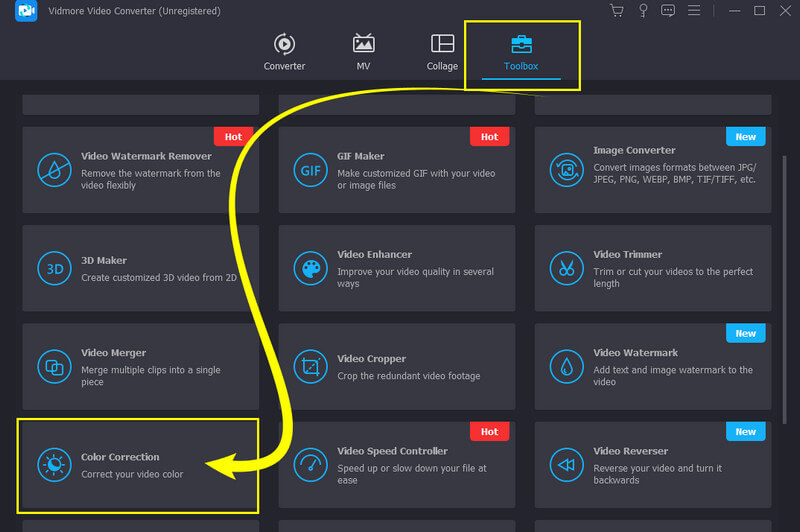
2. lépés: Kezdje el a videó színének javítását
A videó feltöltése után már megkezdheti a színkorrekciót. Most menj a fényerő, kontraszt, telítettség és színárnyalat opciók paramétereit az előnézet alatt, és módosítsa őket addig, amíg el nem éri a kívánt korrekciót. Ne aggódj; ez a valós idejű előnézet megmutatja a valós idejű változásokat.
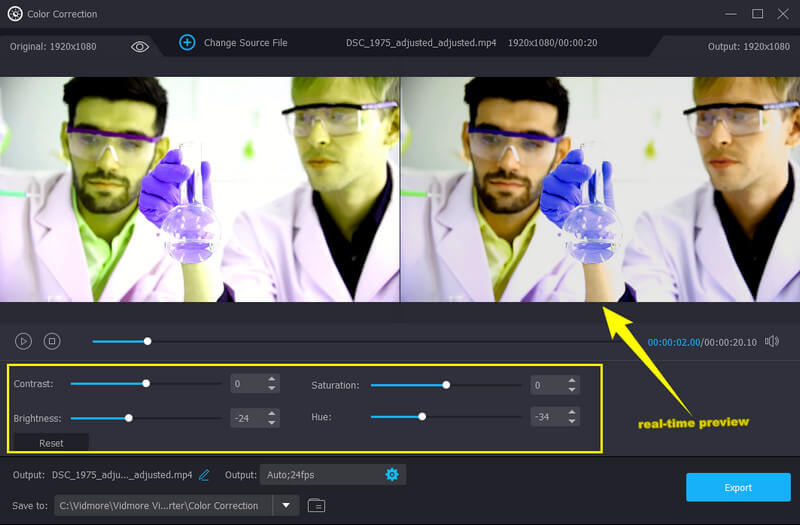
3. lépés Állítsa be a kimeneti előbeállításokat
Ha módosítania kell a kimenet formátumát, felbontását, minőségét és egyebeket, kattintson a gombra Beállítás szimbólum. Ezután nyugodtan állítsa be a videó exportálást, valamint a hangbeállításokat igényei szerint, és nyomja meg a gombot rendben fül után.
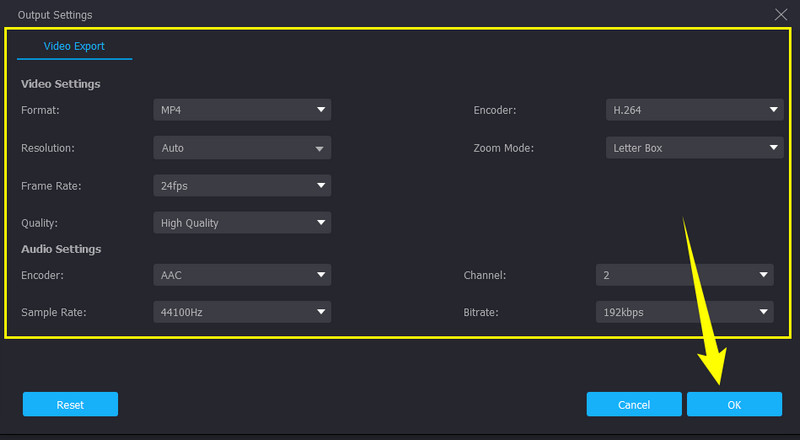
4. lépés: Állítsa be a kimenet célját (opcionális)
Ezt követően testreszabhatja a kimeneti fájl célhelyét. Ehhez nyomja meg a gombot Nyíl le szimbólum a Mentés ide választási lehetőség. Ezután válassza a Böngésszen és válassza ki a mappát opciót, majd válassza ki a kívánt mappát a helyi meghajtóról.
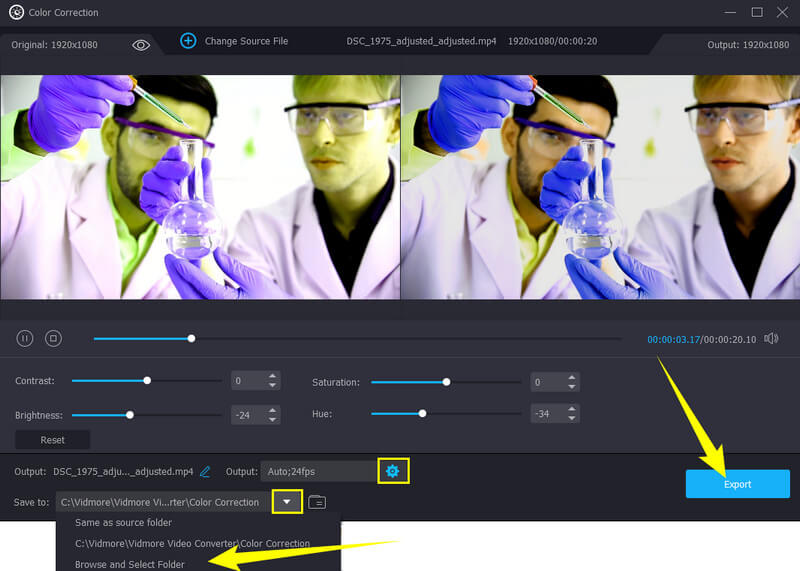
5. lépés: Exportálja a videofájlt
Végül megnyomhatja az Exportálás gombot a felület alján. Várja meg a gyors exportálási folyamatot, majd ellenőrizze a videofájlt.
3. rész Melyek a színkorrekció főbb tényezői
A fenti tartalom elolvasása után eszébe jutó színjavító palettákkal most bemutatjuk a színkorrekció főbb tényezőit, amelyeket szintén érdemes tudni. Ezeket a tényezőket elsősorban a színkorrekció során kell felismerni.
1. Színegyensúly
Az első a színegyensúly, amely a videóban rögzített zöld, kék és piros színek mennyiségére vonatkozik. Ezeket a színeket kiegyensúlyozottnak és fokozatosnak kell lenniük, hogy megfeleljenek a videó látványos minőségének.
2. Dinamikus tartomány
A következő tényező, amelyet figyelembe kell venni, a dinamikus tartomány. A fehér-fekete és fordítva a szintfigurákra utal. Ez a dinamika lehetővé teszi, hogy a digitálisan rögzített videód analóg filmszerű állományba kerüljön. Ne feledje továbbá, hogy minél nagyobb a dinamikatartomány, annál közelebb jut a videó ahhoz, amit a szeme lát.
3. Fényerő
A fényerő a videóhoz hozzáadott fehér vagy fekete megvilágítás mértéke. Ez az oka annak, hogy a videó színeinek korrigálása során gyakran módosítják a fényerőt.
4. Telítettség
Egy másik fő tényező, amely fontos a színkorrekcióban, a telítettség. Ez a tényező a manipulált színek intenzitásáról beszél. A szürkék a videókon felerősödnek, ha ezt a tényezőt módosítják.
5. Görbék
Ez a tényező a videó árnyékainak, csúcsfényeinek, feketéinek, fehéreinek stb.
Bónusz: Mi az a Color Shift?
Bónusz részeként engedje meg, hogy részletesebben kifejtsük a színeltolódás jelentését. Ez a módszer a nevéből adódóan hirtelen színváltozást jelent. Ezenkívül rendkívüli mértékben megváltoztatja a kimenet spektrális fényforrását, ami a hőmérséklet és a szín egyéb visszaadási tulajdonságainak hirtelen átalakulását eredményezi. Az üzemi körülményektől függően ez a színeltolódás átmenetileg vagy tartósan megtörténhet.
4. rész. GYIK a videó színkorrekciójával kapcsolatban
Mit jelent a színkorrekció az animációban?
A színkorrekció a 3D animációban létfontosságú szerepet játszik. Hatékonyabb eszközöket használ a fény, a kontraszt és a szín beállításához, hogy optimalizálja az animált jeleneteket.
A színkorrekció rontja a videó minőségét?
Ez attól függ, hogy milyen színkorrekciót fog végezni és használni fog. A jelentések szerint sok színjavító eszköz rontotta a videó minőségét. Ezért, ha veszteségmentes színkorrekciót szeretne, használja a Vidmore Video Converter programot.
A színkorrekció rontja a videó minőségét?
Igen. A videó színének kijavítása simítja a videót, mivel először is simítja a színét.
Következtetés
Láttad a jelentést, a tippeket és mindent, amit tudnod kell videó színkorrekció. Reméljük, hogy Ön is felismerte ennek a videószerkesztési módszernek a fontosságát, mivel nagyon fontos szerepet játszik abban, hogy videója élénk, erőteljes és élénk legyen. Ezért, ha módosítania kell videói színét, tudja, mit kell használnia, ez a legkényelmesebb és többcélú videószerkesztő szoftver, Vidmore Video Converter.


